
在日常开发中,常常会遇到将 RTF(Rich Text Format)文件转换为 PDF 格式的需求。RTF 格式广泛用于文本格式化、字体样式和图片插入,而 PDF(Portable Document Format)则是跨平台文档存储和传输的标准格式,具有高度的兼容性和安全性。
本教程将深入介绍如何使用Spire.Doc for Java 库在 Java 中将 RTF 文件转换为 PDF。此外,还将提供一些进阶转换设置,以确保转换结果符合不同业务需求。
为什么要将 RTF 转换为 PDF?
尽管 RTF 文件提供了基本的文本格式化功能,但其跨平台兼容性差,特别是在文档格式较复杂(如表格、图片)时,RTF 文件无法很好地保证不同设备和操作系统中的一致性。PDF 格式则能更好地解决这个问题,以下是 RTF 转 PDF 的几个主要优势:
- 跨平台兼容性:PDF 文件无论在 Windows、Mac 还是 Linux 上打开,显示效果始终保持一致,而 RTF 文件的显示可能会因设备不同而有所差异。
- 文档格式稳定性:PDF 保证了文档的格式和布局不会受到外部软件环境影响,确保打印和存档时格式完全一致。
- 安全性:PDF 文件可以应用密码保护,并限制编辑权限,保证文档的安全性和机密性。
- 打印友好:PDF 文件为打印优化,确保文档在任何设备上都能呈现出一致的格式。
环境准备
为了能够在 Java 中将 RTF 文件转换为 PDF,首先需要**下载并安装 Spire.Doc for Java库** 。**Spire.Doc for Java**是一款功能强大的文档处理库,支持多种格式的文档转换,包括 RTF 转 Word 和 PDF,Word 转 PDF,Word转HTML 等。
安装 Spire.Doc for Java
**Spire.Doc for Java**主要提供了两种安装方式,您可以根据项目的需求选择适合的方式进行安装。
方法一:手动下载 JAR 文件
- 下载 Spire.Doc for Java
- 访问 Spire.Doc for Java 慧都网下载页面。
- 下载最新版本的 JAR 文件。
- 导入 JAR 文件
- 将下载的 JAR 文件导入到 Java 项目中,确保项目能够正确引用该库。
方法二:使用 Maven 引入依赖
-
添加 Maven 仓库
在项目的 pom.xml 文件中,添加 Spire 官方 Maven 仓库地址:
<repositories> <repository> <id>com.e-iceblue</id> <name>e-iceblue</name> <url>https://repo.e-iceblue.cn/repository/maven-public/</url> </repository> </repositories>
添加 Maven 依赖
在 pom.xml 文件中的 <dependencies> 部分,加入 Spire.Doc 的 Maven 依赖:
<repositories>
<repository>
<id>com.e-iceblue</id>
<name>e-iceblue</name>
<url>https://repo.e-iceblue.cn/repository/maven-public/</url>
</repository>
</repositories>
<dependencies>
<dependency>
<groupId>e-iceblue</groupId>
<artifactId>spire.doc</artifactId>
<version>13.10.6</version>
</dependency>
</dependencies>选择适合您项目的安装方法,并按照上述步骤进行操作,即可顺利完成 **Spire.Doc for Java**的安装。
如何使用 Java 将 RTF 文件转换为 PDF
使用 Spire.Doc for Java 将 RTF 文件转换为 PDF的过程非常简单,只需要三个步骤:
步骤 1:导入相关类
首先,导入 Spire.Doc for Java 库中的类:
import com.spire.doc.*;步骤 2:加载 RTF 文件
将 RTF 文件加载到Spire.Doc 的 Document 对象中:
// 创建 Document 对象
Document document = new Document();
// 加载 RTF 文件
document.loadFromFile("Input.rtf");步骤 3:保存为 PDF 文件
使用Document.saveToFile()方法将加载的 RTF 文件保存为 PDF 文件并释放文档资源:
// 将文档保存为 PDF 文件
document.saveToFile("ToPDF.pdf", FileFormat.PDF);
// 释放文档资源
document.close();完整代码示例
以下是在 Java 中将 RTF 文件转换为 PDF的完整代码示例:
import com.spire.doc.*;
public class RtfToPdf {
public static void main(String[] args) {
// 创建 Document 对象
Document document = new Document();
// 加载 RTF 文件
document.loadFromFile("Input.rtf");
// 将文档保存为 PDF
document.saveToFile("ToPDF.pdf", FileFormat.PDF);
// 关闭文档
document.close();
}
}输出结果
下图展示了输入RTF文档与转换生成的PDF文档:
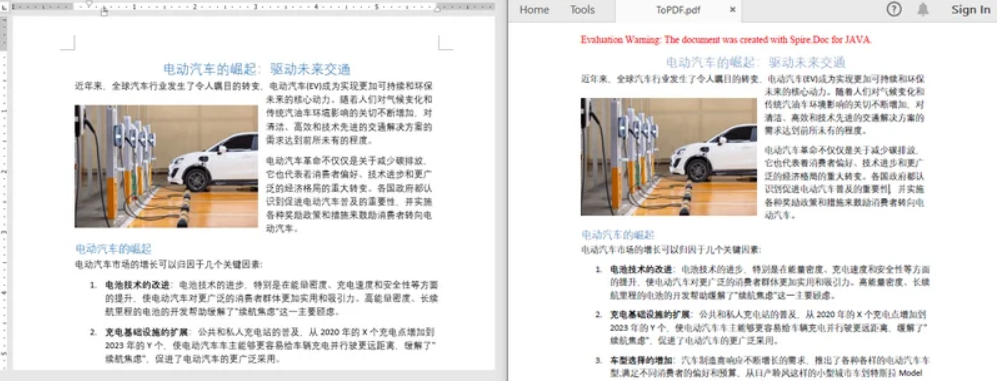
RTF 转 PDF的进阶设置
在将 RTF 文件转换为 PDF 时,除了基本的文件转换操作外,还可以对输出的 PDF 文件进行更多的定制化设置。这些进阶设置可以帮助您根据不同的需求进行优化,包括页面布局调整、长期存档、批量处理文件、以及确保文件的安全性等。
1. 优化 PDF 输出
在转换 RTF 文件为 PDF 时,您可以根据需要调整页面的方向、尺寸和边距,以确保内容能够在 PDF 文件中正确呈现。以下是常见的优化方法:
调整页面方向和尺寸
对于包含宽表格或长文本的 RTF 文件,默认的纵向(Portrait)页面可能不适合。您可以将页面设置为横向(Landscape)或者调整页面尺寸以适应内容:
// 获取文档的节
Section section = document.getSections().get(0);
// 设置页面尺寸为 A4
section.getPageSetup().setPageSize(PageSize.A4);
// 设置页面方向为横向
section.getPageSetup().setOrientation(PageOrientation.Landscape);调整页边距
如果需要,您还可以设置页面的边距,以确保文档内容不会被裁切或者失真:
// 设置页面边距
section.getPageSetup().getMargins().setAll(40f);通过这些设置,您可以确保 PDF 输出的内容排版更加合理,避免重要信息被裁切,提升可读性。
2. 长期归档
对于需要长期存档和符合合规性要求的文档,PDF/A 格式非常重要。PDF/A 是专门为长期存档而设计的格式,确保文档能够长期稳定地访问,并且无需依赖外部资源(如字体、图片等)。
将 RTF 转换为 PDF/A 格式
将 RTF 文件转换为符合归档要求的 PDF/A 格式,确保文档可以在未来的任何时候被准确地复现:
// 设置 PDF/A 格式
ToPdfParameterList pdfOptions = new ToPdfParameterList();
pdfOptions.setPdfConformanceLevel(PdfConformanceLevel.Pdf_A_1_A);
// 将 RTF 文件保存为 PDF/A 格式
document.saveToFile("ToPdfA.pdf", pdfOptions);此设置非常适用于法律合规性、金融、医疗等行业的文档,确保长期存档的文件可以随时被准确读取。
3. 转换多个 RTF 文件
如果需要批量转换多个 RTF 文件为 PDF,可以使用以下代码来遍历指定目录中的所有 RTF 文件,并一次性将它们转换为 PDF。批量转换可以大大提高效率,尤其在处理大量文件时。
批量转换 RTF 文件为 PDF
// 指定要转换的 RTF 文件目录
String rtfDirectory = "path_to_rtf_files/";
// 获取该目录下的所有 RTF 文件
File folder = new File(rtfDirectory);
File[] rtfFiles = folder.listFiles((dir, name) -> name.endsWith(".rtf"));
if (rtfFiles != null) {
for (File rtfFile : rtfFiles) {
try {
// 创建 Document 对象
Document document = new Document();
// 加载 RTF 文件
document.loadFromFile(rtfFile.getAbsolutePath());
// 设置输出 PDF 文件的路径
String pdfFileName = rtfFile.getName().replace(".rtf", ".pdf");
String pdfFilePath = "path_to_output_pdfs/" + pdfFileName;
// 将 RTF 文件转换为 PDF 并保存
document.saveToFile(pdfFilePath, FileFormat.PDF);
// 关闭文档
document.close();
System.out.println("已转换: " + rtfFile.getName() + " 为 PDF 文件。");
} catch (Exception e) {
e.printStackTrace();
System.err.println("转换文件时出错: " + rtfFile.getName());
}
}
}这种方法非常适合批量处理多个文档,大大提高了文件处理效率。
4. 为 PDF 添加文档安全保护
对于包含敏感信息的文档,保护其安全性非常重要。您可以通过为 PDF 文件添加 密码保护 来确保文档不会被未经授权的人员查看、编辑或打印。
设置用户密码和拥有者密码
您可以为 PDF 设置 用户密码 (用于打开文件)和 拥有者密码(用于管理权限,如禁止打印、禁止编辑等)。另外,您还可以设置加密强度(例如 256 位加密)来增强文件的安全性:
// 创建 ToPdfParameterList 对象
ToPdfParameterList pdfOptions = new ToPdfParameterList();
// 设置用户密码和拥有者密码
pdfOptions.getPdfSecurity().encrypt(
"userPassword", // 用户密码,用于打开文件
"ownerPassword", // 拥有者密码,用于管理权限
PdfPermissionsFlags.Print, // 设置允许打印和复制内容的权限
PdfEncryptionKeySize.Key_256_Bit // 设置 256 位加密强度
);
// 将 RTF 文件保存为加密的 PDF 文件
document.saveToFile("加密文档.pdf", pdfOptions);通过这种设置,您可以灵活地控制 PDF 文件的操作权限,确保文件安全。
总结
通过本教程,您已经掌握了如何使用Java 和 Spire.Doc for Java 将 RTF 文件转换为 PDF 的基本操作和进阶设置。无论是调整 PDF 输出的页面布局,还是将 RTF 文件转换为符合长期存档标准的 PDF/A 格式,或者批量转换文件、为文件添加安全保护,这些功能都能有效提高您的文档处理效率。
常见问题解答
1. 如何处理包含特殊字体或嵌入图片的 RTF 文件?
答:Spire.Doc for Java 能够很好地处理包含嵌入图片的 RTF 文件。对于包含特殊字体的文件,在转换时,请确保系统中安装了源文件中所使用的字体,这样 PDF 转换后能保持原样。
2. 如何批量转换多个 RTF 文件时提高性能?
答:当处理大量 RTF 文件时,可以考虑使用多线程或并行处理技术来提高批量转换的效率。
3. 转换后,如何确保 PDF 文件在不同设备上显示一致?
答:选择转换为 PDF/A 格式可以确保文件在未来任何设备上显示一致,适合用于长期存档的需求。
4. 如何处理 RTF 文件中的链接和超链接?
答:RTF 文件中的超链接会在转换为 PDF 时得到保留,默认情况下,Spire.Doc 会将 RTF 中的链接转换为 PDF 中可点击的超链接。如果您希望自定义链接的样式,可以通过 Spire.Doc 的 API 设置链接的样式。